|

Schleifen selbst erstellen

Diese Tutorial
habe ich selbst geschrieben
und
bitte Euch es nicht als Euer
eigenes auszugeben
oder auf eure HP
als eigenes Tutorial anzubieten.

Dieses Tutorial
kann mit PSP 8
und höheren
Versionen erstellt werden.
ich habe es mit Corel-PSP X2
erstellt
1.
(speichere deine
unverbundenen Ebenen öfter als
pspimage Dateien ab)
öffne ein neues Bild 500 x 500
und fülle es mit schwarz
stelle deine Vordergrundfarbe
auf weiß
die Hintergrundfarbe unsichtbar
geh auf Formenwerkzeug /Ellipse
übernehme meine Einstellungen

ziehe diese Form auf

klicke auf den Zeichenstift dann
siehst du die Vektorpunkte

schiebe den rechten
Vektorpunkt nach innen
nun sollte deine Form in etwa so
aussehen

Stelle in der Ebenenpalette
die Vektorebene um auf
Rasterebene.
2.
Muster erstellen
öffne ein neues Bild 30 x30
Pixel
vergrößere die Ansicht auf 800 %
suche dir eine schöne Form aus
ich habe die Blume 2 genommen.
stelle deine Vordergrundfarbe auf weiß oder
auf eine andere Farbe
stelle die Strichstärke auf ca 2-3
ziehe nun die Blume so auf
dass die Auswahl nicht ganz an den Rand geht.
(damit du es besser siehst
habe ich die Blume in schwarz erstellt)

nach dem Aufziehen sitzt es dann richtig bis
an den Rand.
3.
geh wieder auf dein Bild mit der Ellipse
klicke mit dem Zauberstab in die Form
Auswahl/ Auswahl ändern / vergrößern
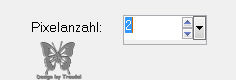
geh auf Muster in der Materialpalette
suche dir dein neu erstelltes Muster
stelle den Winkel auf 0
Flächendeckung auf 30 %
Neue Ebene
fülle die Ellipse mit dem Muster
geh auf den Mischmodus
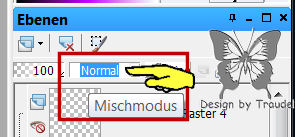
dann auf hellere Farben und nun sieht deine
Spitze schön weiß aus
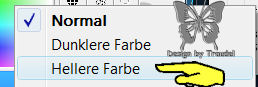
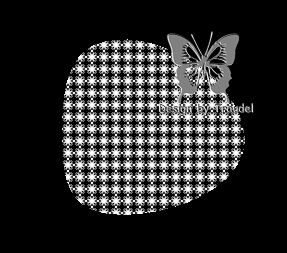
schiebe die Musterebene unter die Ebene mit
dem weißen Rand
geh auf die Ebene mit dem Rand und gebe diesem eine
Innenfase
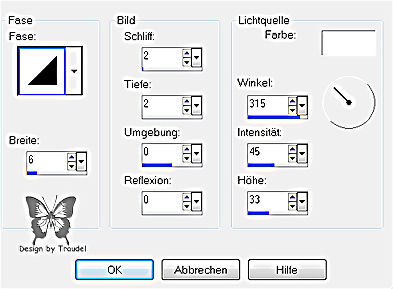
so sollte es nun aussehen
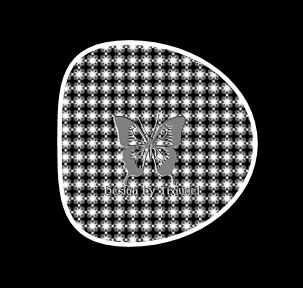
4.
mach die Musterebene unsichtbar
suche den Zeichenstift

übernehme meine Einstellung

achte darauf das du links und rechts auf dem
Rand landest
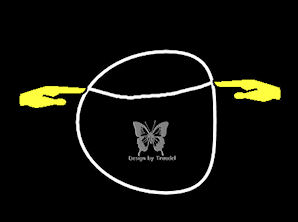
fasse beide Ebenen nach unten zusammen
klicke mit dem Zauberstab in die kleine
Ellipse
geh auf Auswahl ändern / vergrößern um 2
geh auf die Musterebene mache diese wieder
sichtbar
zurück auf die kleine Ellipse,
kopiere das
Muster
geh auf Bearbeiten / kopieren
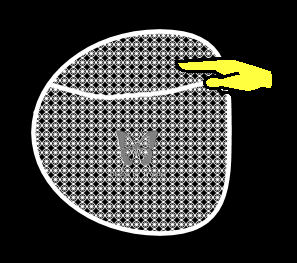
zurück auf die Musterebene und die
Entfernentaste drücken.
lösche es
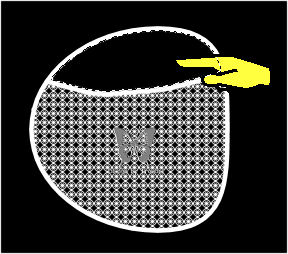
Auswahl aufheben
geh wieder auf bearbeiten / einfügen
als neue Ebene und schiebe diese wieder
in die kleine Ellipse
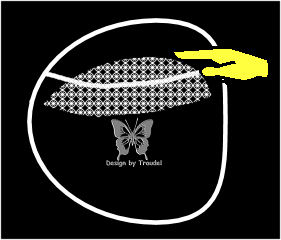
stelle hier die Sichtbarkeit auf 75 %
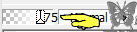
verschiebe die Ebene in der Ebenenpalette unter die Randebene
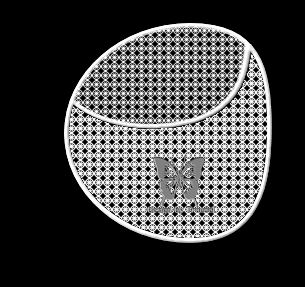
Stelle die schwarze Ebene unsichtbar
fasse alle Ebenen sichtbar zusammen
schwarze Ebene wieder sichtbar
Dupliziere die halbe Schleife
und spiegel die Kopie "vertikal"
Kopiere noch einmal beide Schleifenebenen
verschiebe sie etwa bis zur Mitte der oberen
Schleife
geh auf Auswählen
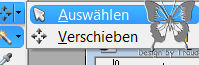
verdrehe diese beiden Teile
die Rechte nach rechts
und die Linke nach links
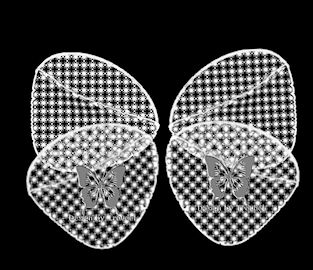
5.
Vordergrundfarbe unsichtbar stellen
deine Hintergrundfarbe auf dein Muster
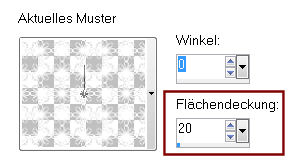
geh auf Formen / Rechteck
und ziehe ein Rechteck auf
meines hat die Maße
80 x 180 Pixel
es muss bis an den Rand der Schleife reichen
Vektorebene in Rasterebene umwandeln
stell den Mischmodus auf hellere Farben
dupliziere das Rechteck
fasse beide Ebenen nach unten zusammen
geh auf den Zeichenstift

übernehme meine Einstellungen
stelle deine Vordergrundfarbe auf weiß
und ziehe eine Linie links (danach umwandeln
in Rasterebene)
und recht von dem
Rechteck (danach umwandeln in Rasterebene)

wende wieder die Innenfase an
(die Einstellungen hast du ja
noch)
setze beide auf den Rand des Rechtecks
fasse nun die drei Ebenen nach unten
zusammen
setze das kleine Band mittig auf deine
Schleifen.
geh auf den Verzerrpinsel

stelle die Größe etwa auf 50

und verschiebe oben und unten und passe es
den Schleifen an
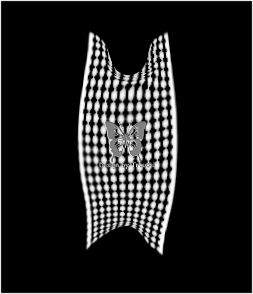
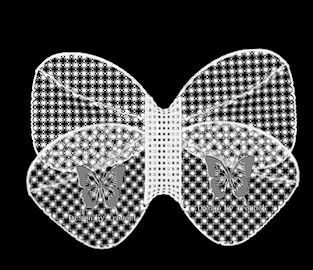
für die Seitenverzerrung stelle den
Verzerrpinsel so ein

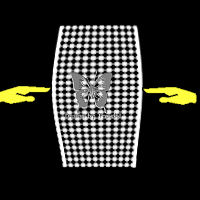

nach dem Verzerren geh mit dem Scharfzeichner
über dein Mittelband
mit dieser Einstellung

wer möchte kann noch links und rechts neben dem
Band
mit dem Dunkelwerkzeug einen leichten Schatten
auf der Schleifenebene zeichnen
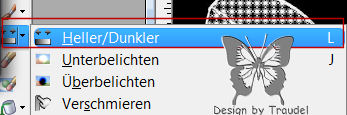

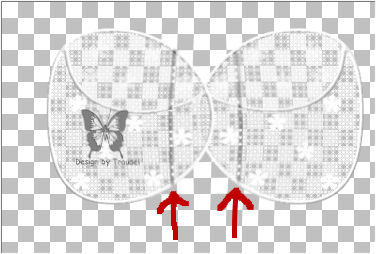
6.
stelle deine Vordergrundfarbe auf dein Muster

ziehe mit dem Zeichenstift ein Band auf
klicke mit dem Zauberstab ins dunkle Feld von
der Bandebene
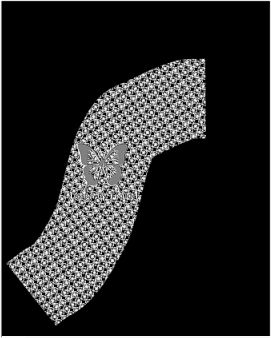
geh auf Auswahl/ Auswahl umkehren/
Auswahl ändern/ Auswahlrahmen auswählen
stelle die Rahmenbreite auf 4 und auf
"beide Seiten"
neue Ebene
fülle die Rahmenauswahl mit weiß
wende noch mal die Innenfase an
fasse beide Ebenen nach unten zusammen
ziehe am oberen Rand mit dem Auswahlwerkzeug
ein Rechteck auf
dann lösche den Rand
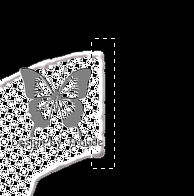
das machst du auch unten
dafür nehme das Lasso und schneide ein
Dreieck aus
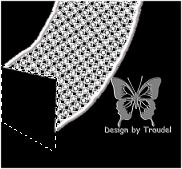
setze das Band unter die Ebene
mit dem Rechteck in der Schleifenmitte
dupliziere das Band
spiegel die Bandkopie vertikal
verschiebe diese Ebene unter die
Schleifenebenen
mit dem Verzerrwerkzeug kannst alles noch
etwas anpassen.
Wenn du magst kannst du noch kleine weiße
Blumen erstellen
und auf die Schleife setzen.
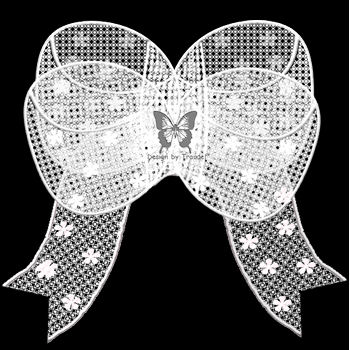
Speichere dir nun noch mal deine fertige
Schleife
unverbunden als pspimage ab
schwarze Ebene unsichtbar stellen
alle Ebenen sichtbar zusammenfassen
Noch ein paar schmalere Bändchen erstellen
und deine Schleife verzieren
Fertig bist du mit deiner zarten Schleife
du kannst natürlich auch andere Muster und
Farben nehmen
(wenn du die weiße Schleife
umfärben möchtest
setze die Helligkeit /
Kontrast etwas herunter ca -11 )
und dir schöne Schleifen erstellen.

Hoffe dir hat dieses Tutorial Spaß gemacht.
Würde mich freuen wenn du mir mal deine Werke
per
Mail
zeigen würdest.

dieses Tutorial ist Bestandteil von
Traudels-Bastelkiste
|